
Mục lục:
- Tác giả John Day [email protected].
- Public 2024-01-30 13:32.
- Sửa đổi lần cuối 2025-01-23 15:15.
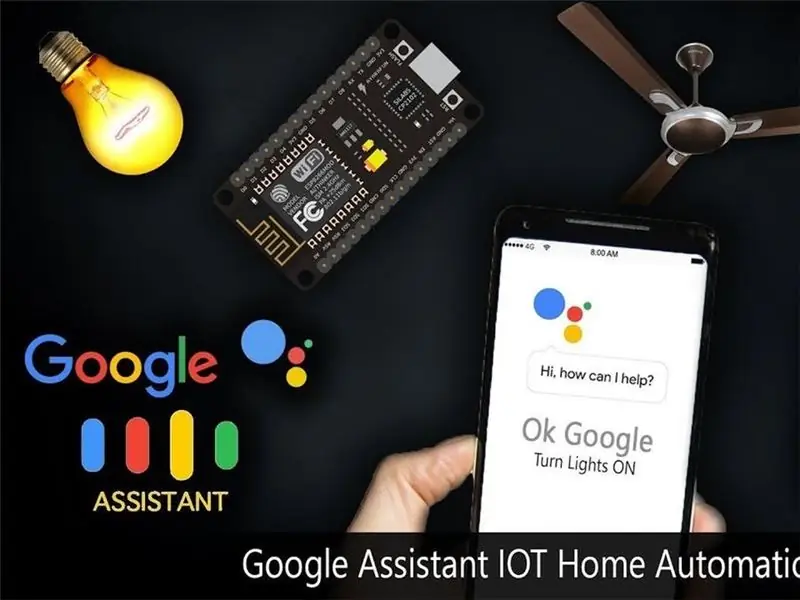
Trợ lý Google là dịch vụ ra lệnh bằng giọng nói dựa trên AI (Trí tuệ nhân tạo). Sử dụng giọng nói, chúng ta có thể tương tác với trợ lý google và nó có thể tìm kiếm trên internet, lên lịch sự kiện, đặt báo thức, điều khiển thiết bị, v.v.
Dịch vụ này khả dụng trên điện thoại thông minh và các thiết bị Google Home. Chúng tôi có thể điều khiển các thiết bị thông minh trong nhà bao gồm đèn, công tắc, quạt và bộ điều nhiệt bằng Trợ lý Google.
Chúng tôi sẽ xây dựng một ứng dụng có thể điều khiển các thiết bị gia dụng. Ở đây, chúng ta sẽ điều khiển bóng đèn 60W bằng dịch vụ Trợ lý Google. Ứng dụng này bao gồm trợ lý của Google cùng với máy chủ Adafruit và dịch vụ IFTTT.
Quân nhu
- Bảng NodeMCU (ESP8266)
- Mô-đun chuyển tiếp 5V
- Cáp nhảy
- Breadboard
Bước 1: Tạo tài khoản dịch vụ trực tuyến
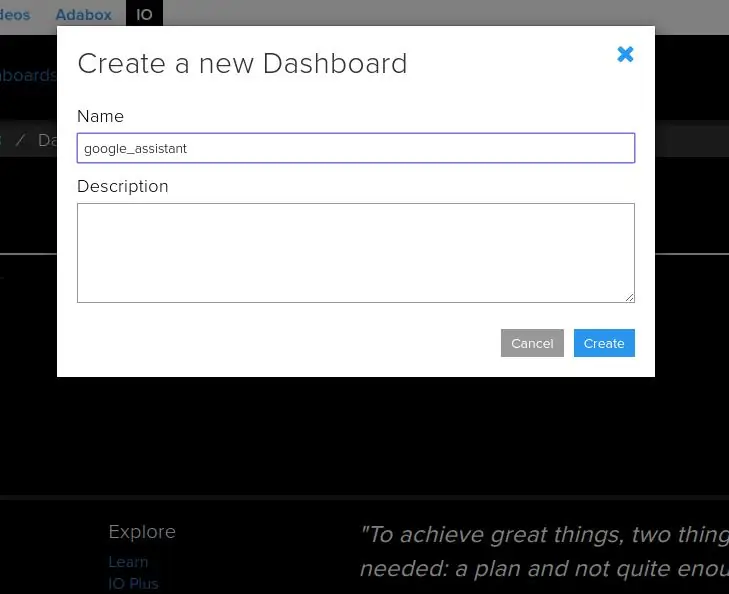
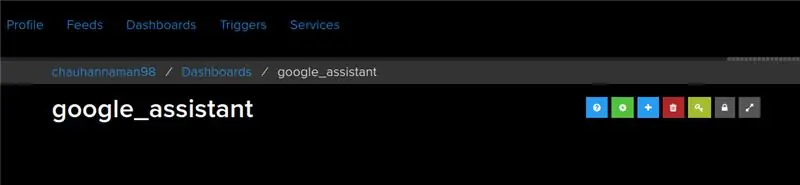
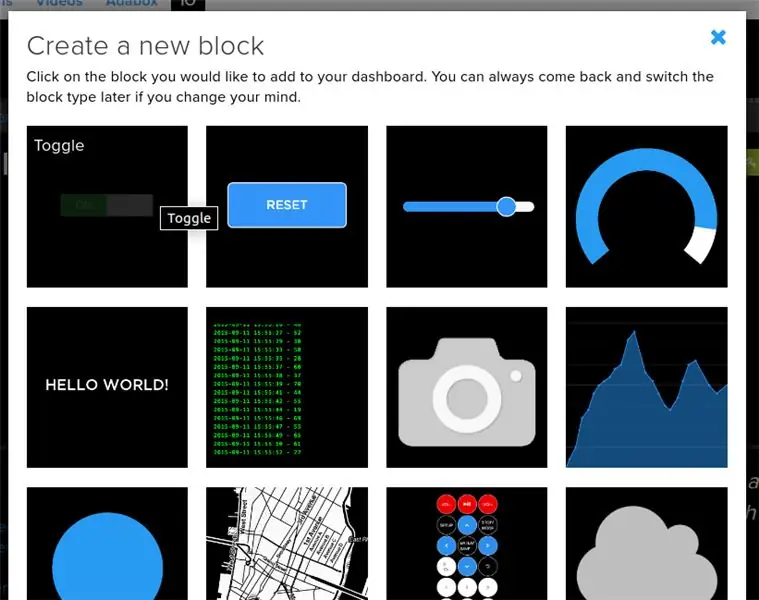
- Đầu tiên, tạo một tài khoản tại www. Adafruit.io
- Bây giờ, hãy tạo một bảng điều khiển. Trang tổng quan này là giao diện người dùng để điều khiển mọi thứ từ xa.
- Sau khi làm theo các bước trên, hãy cung cấp tên cho trang tổng quan và lưu tên đó.
- Bây giờ, hãy tạo nguồn cấp dữ liệu (giao diện người dùng) để điều khiển Bật-Tắt ánh sáng. Để tạo nó, chỉ cần nhấp vào biểu tượng ‘+’ và chọn nguồn cấp dữ liệu chuyển đổi được hiển thị.
- Sau khi chọn chuyển đổi nguồn cấp dữ liệu, một cửa sổ bật lên sẽ xuất hiện như hình.
- Nhập tên nguồn cấp dữ liệu của chúng tôi (hiển thị trong hộp màu đỏ) và tạo nó. Sau khi tạo xong, chọn nguồn cấp dữ liệu đã tạo (ở đây của tôi là đèn LED) rồi nhấp vào Bước tiếp theo. Trong bước tiếp theo, hãy định cấu hình nguồn cấp dữ liệu được hiển thị bên dưới.
- Ở đây, tôi đã sử dụng văn bản 0 (TẮT) và 1 (BẬT) cho nút và sau đó nhấp vào tạo. Thao tác này sẽ tạo một nút bật tắt trên trang tổng quan của bạn, nút này có thể được sử dụng để điều khiển mọi thứ từ xa.
Bây giờ, bảng điều khiển của tôi đã sẵn sàng cho các ứng dụng IoT như tự động hóa gia đình.
Bước 2: IFTTT (Nếu cái này thì cái đó)
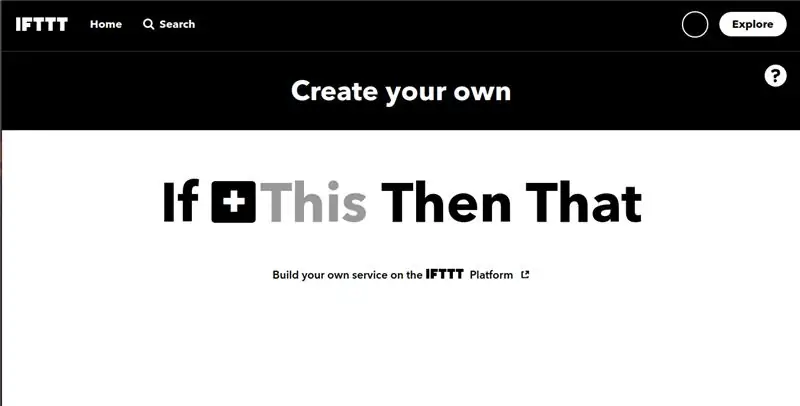
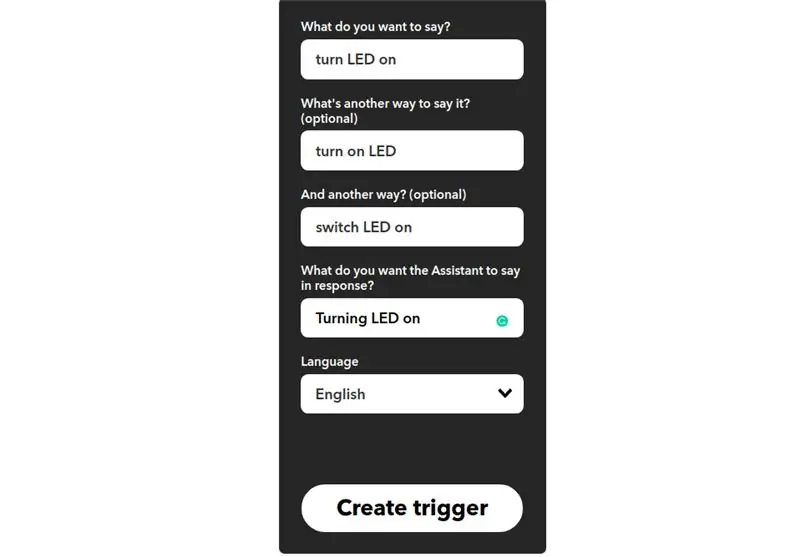
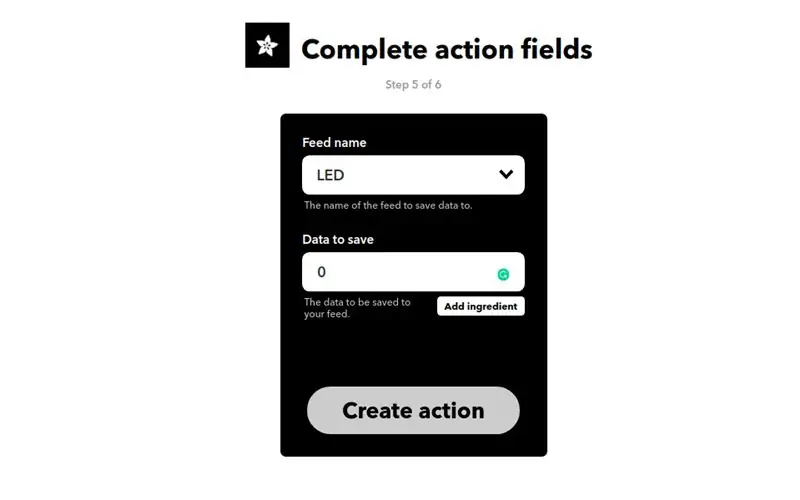
If This Then That, còn được gọi là IFTTT là một dịch vụ dựa trên web miễn phí để tạo chuỗi các câu lệnh điều kiện đơn giản, được gọi là applet. Một applet được kích hoạt bởi những thay đổi xảy ra trong các dịch vụ web khác như Gmail, Facebook, Telegram, Instagram hoặc Pinterest.
Ví dụ: một applet có thể gửi tin nhắn e-mail nếu người dùng tweet bằng hashtag hoặc sao chép ảnh trên Facebook vào kho lưu trữ của người dùng nếu ai đó gắn thẻ người dùng trong ảnh. Ở đây, tôi đã sử dụng IFTTT để sử dụng dịch vụ trợ lý của Google và dịch vụ Adafruit trong chuỗi. Vì vậy, khi tôi sử dụng trợ lý Google để điều khiển ánh sáng trong nhà bằng cách nói Ok Google, hãy BẬT hoặc TẮT đèn. Sau đó, IFTTT diễn giải thông báo và có thể gửi nó đến trang tổng quan của Adafruit như một lệnh dễ hiểu đối với nguồn cấp dữ liệu đã tạo.
Định cấu hình IFTTT Bước đầu tiên là tạo tài khoản trên IFTTT.
Lưu ý: Tạo tài khoản trên IFTTT bằng cách sử dụng cùng một id e-mail mà bạn đã sử dụng cho Adafruit.
- Sau khi tạo tài khoản, nhấp vào My Applet rồi chọn New Applet.
- Sau khi chọn một applet mới, chúng ta sẽ có một trang mới, trong đó chúng ta sẽ nhấp vào. Điều này được hiển thị trong hình ảnh.
- Sau đó, tìm kiếm Trợ lý Google và chọn nó.
- Bây giờ, hãy nhập các cụm từ giọng nói mà chúng tôi sẽ sử dụng làm lệnh cho trợ lý Google.
Chúng tôi có thể nhập bất kỳ cụm từ nào theo ứng dụng của chúng tôi. Như bạn có thể thấy, các cụm từ được nhập trong các trường trên là để BẬT Đèn. Để làm cho Light OFF, chúng ta phải tạo một applet khác với các cụm từ khác nhau.
Bây giờ, chúng tôi nhận được một trang khác mà chúng tôi phải nhấp vào tùy chọn đó được sử dụng để kết nối Trợ lý Google với Adafruit.
- Sau đó, tìm kiếm Adafruit và chọn nó.
- Sau khi chọn Adafruit, hãy chọn hành động. Bây giờ, hãy nhập dữ liệu chúng tôi cần gửi đến nguồn cấp dữ liệu nào của trang tổng quan Adafruit.
- Nhấp vào Tạo hành động.
Vì vậy, khi tôi sử dụng Trợ lý Google trên thiết bị di động của mình và ra lệnh bằng giọng nói “Ok Google, BẬT LED”, applet được tạo trong IFTTT sẽ nhận được lệnh này và sẽ gửi dữ liệu ‘1’ tới nguồn cấp dữ liệu Adafruit. Điều này sẽ kích hoạt sự kiện trên bảng điều khiển Adafruit được bộ vi điều khiển (ở đây là NodeMCU) giám sát liên tục. Bộ vi điều khiển này sẽ thực hiện hành động theo sự thay đổi dữ liệu trên trang tổng quan Adafruit.
Bước 3: Luồng và sơ đồ
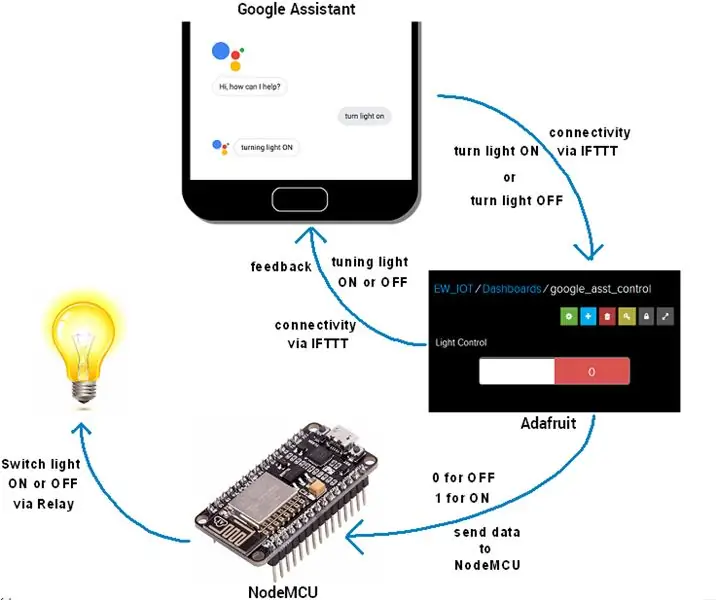
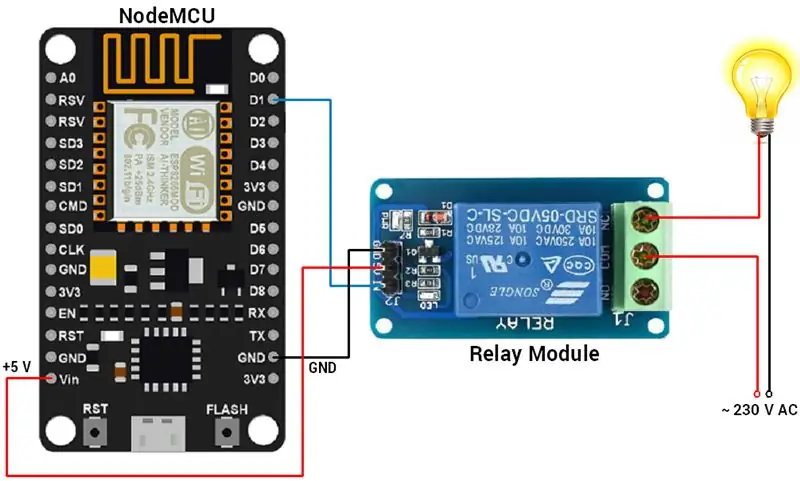
Để biết mã của dự án này:
Đề xuất:
Tự động hóa trang chủ bằng Google Firebase: 3 bước

Tự động hóa gia đình bằng Google Firebase: Giới thiệu: Đây là một dự án tự động hóa gia đình sử dụng firebase và nodeMCU. Đầu tiên tại sao tôi chọn Firebase là vì nó có thể được duy trì dễ dàng, nó có báo cáo tiến độ, Phân tích sự cố, v.v. và chính xác là nó hoàn toàn miễn phí nên chúng tôi có thể
Động cơ bước Điều khiển động cơ bước Động cơ bước - Động cơ bước như một bộ mã hóa quay: 11 bước (có hình ảnh)

Động cơ bước Điều khiển động cơ bước Động cơ bước | Động cơ bước như một bộ mã hóa quay: Có một vài động cơ bước nằm xung quanh và muốn làm điều gì đó? Trong Có thể hướng dẫn này, hãy sử dụng động cơ bước làm bộ mã hóa quay để điều khiển vị trí của động cơ bước khác bằng vi điều khiển Arduino. Vì vậy, không cần phải quảng cáo thêm, chúng ta hãy
Tự động hóa trang chủ bằng Captive Portal: 9 bước

Tự động hóa trang chủ bằng Captive Portal: Ở đây, chúng tôi sẽ tạo một dự án rất thú vị về tự động hóa ngôi nhà dựa trên Captive Portal bằng cách sử dụng nodeMCU từ đầu..Vì vậy, chúng ta hãy bắt đầu
Sonoff B1 Firmware Tự động hóa Trang chủ Openhab Google Home: 3 bước

Phần mềm Sonoff B1 Tự động hóa tại nhà Openhab Google Home: Tôi thực sự thích phần mềm Tasmota cho các thiết bị chuyển mạch Sonoff của mình. Nhưng a không thực sự hài lòng với phần sụn Tasmota trên Sonoff-B1 của tôi. Tôi đã không hoàn toàn thành công trong việc tích hợp nó vào Openhab của mình và kiểm soát nó qua Google Home. Vì vậy, tôi đã viết công ty của riêng mình
Đồng hồ hoạt ảnh LED SMART được kết nối web với bảng điều khiển dựa trên web, máy chủ thời gian được đồng bộ hóa: 11 bước (có hình ảnh)

Đồng hồ hoạt hình LED thông minh được kết nối web với bảng điều khiển dựa trên web, máy chủ thời gian được đồng bộ hóa: Câu chuyện về chiếc đồng hồ này đã trở lại một chặng đường dài - hơn 30 năm. Cha tôi đã đi tiên phong trong ý tưởng này khi tôi chỉ mới 10 tuổi, rất lâu trước cuộc cách mạng đèn LED - trở lại khi đèn LED có độ sáng 1/1000 so với độ chói lóa hiện tại của chúng. Một sự thật
